Giáo án Tin học 8 tiết 44: Học vẽ hình với pần mềm geogebra
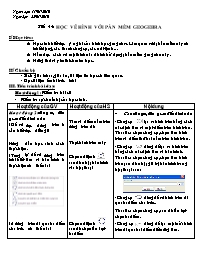
TiÕt 44: HỌC VẼ HÌNH VỚI PẦN MỀM GEOGEBRA
I/ Mục tiêu:
§ Học sinh biết được ý nghĩa của hình học geogebra. Làm quen với phần mềm này như khởi động, các thanh công cụ, các nút lệnh . .
§ Nắm được cách vẽ một hình nào đó khi sử dụng phần mềm geogebra này.
§ Hứng thú và yêu thích môn học.
II/ Chuẩn bị:
- Sách giáo khoa, giáo án, tài liệu tin học có liên quan.
- Đọc tài liệu ở nhà trước khi
III. Tiến trình bài dạy:
Bạn đang xem tài liệu "Giáo án Tin học 8 tiết 44: Học vẽ hình với pần mềm geogebra", để tải tài liệu gốc về máy bạn click vào nút DOWNLOAD ở trên
Ngày soạn: 17/01/2010 Ngày dạy: 22/01/2010 Tiết 44: HỌC VẼ HèNH VỚI PẦN MỀM GEOGEBRA I/ Mục tiêu: Học sinh biết được ý nghĩa của hình học geogebra. Làm quen với phần mềm này như khởi động, các thanh công cụ, các nút lệnh .. . Nắm được cách vẽ một hình nào đó khi sử dụng phần mềm geogebra này. Hứng thú và yêu thích môn học. II/ Chuẩn bị: - Sách giáo khoa, giáo án, tài liệu tin học có liên quan. - Đọc tài liệu ở nhà trước khi III. Tiến trình bài dạy: Hoạt động 1: Kiểm tra bài cũ Kiểm tra sự chuẩn bị của học sinh . Hoạt động của GV Hoạt động của HS Nội dung Hoạt động 2:công cụ liên quan đến hình tròn ?Để vẽ được đường tròn ta cần biết được điều gì? Hướng dẫn học sinh cách thực hiện. ?Tương tự để vẽ đường tròn khi biết tâm và bán kính ta thực hiện như thế nào? ?ẽ đường tròn đI qua ba điểm cho trước như thế nào? ? Nưả đường tròn đi qua hai điểm đối xứng tâm như thế nào? Tâm và điểm nằm trên đường tròn đó Thực hành trên máy Chọn nút lệnh sau đó nhập bán kính vào hộp thoại Chọn nút lệnh sau đó chọn lần lượt ba điểm Chọn nút lệnh sau đó chọn lần lượt hai điểm. Các công cụ liên quan đến hình tròn - Công cụ tạo ra hình tròn bằng cách xác định tâm và một điểm trên hình tròn. Thao tác: chọn công cụ, chọn tâm hình tròn và điểm thứ hai nằm trên hình tròn. - Công cụ dùng để tạo ra hình tròn bằng cách xác định tâm và bán kính. Thao tác: chọn công cụ, chọn tâm hình tròn, sau đó nhập giá trị bán kính trong hộp thoại sau: - Công cụ dùng để vẽ hình tròn đi qua ba điểm cho trước. Thao tác: chọn công cụ, sau đó lần lượt chọn ba điểm. - Công cụ dùng để tạo một nửa hình tròn đi qua hai điểm đối xứng tâm. - Thao tác: chọn công cụ, chọn lần lượt hai điểm. Nửa hình tròn được tạo sẽ là phần hình tròn theo chiều ngược kim đồng hồ từ điểm thứ nhất đến điểm thứ hai. ? Vẽ một cung tròn ta thực hiện như thế nào? ? Vẽ cung tròn đI qua ba điểm cho trước như thế nào? Giới thiệu các công cụ biến đổi hình. ? Để vẽ một đoạn thẳng đối xứng với một đoạn thẳng cho trước qua một đường thẳng ta thực hiện như thế nào? Tương tự ta có thể vẽ các đối tượng khác đối xứng với nhau qua điểm, đoạn, đường Chọn nút lệnh sau đó chọn lần lượt hai điểm Chọn nút lệnh sau đó làn lượt chọn ba điểm Chọn nút lệnh chọ đoạn thẳng và chộn đờng thẳng. Thực hành theo hướg dẫn của GV - Công cụ sẽ tạo ra một cung tròn là một phần của hình tròn nếu xác định trước tâm hình tròn và hai điểm trên cung tròn này. - Thao tác: Chọn công cụ, chọn tâm hình tròn và lần lượt chọn hai điểm. Cung tròn sẽ xuất phát từ điểm thứ nhất đến điểm thứ hai theo chiều ngược chiều kim đồng hồ. - Công cụ sẽ xác định một cung tròn đi qua ba điểm cho trước. Thao tác: chọn công cụ sau đó lần lượt chọn ba điểm trên mặt phẳng. Các công cụ biến đổi hình học - Công cụ dùng để tạo ra một đối tượng đối xứng với một đối tượng cho trước qua một trục là đường hoặc đoạn thẳng. - Thao tác: Chọn công cụ, chọn đối tượng cần biến đổi (có thể chọn nhiều đối tượng bằng cách kéo thả chuột tạo thành một khung chữ nhật chứa các đối tượng muốn chọn), sau đó nháy chuột lên đường hoặc đoạn thẳng làm trục đối xứng. - Công cụ dùng để tạo ra một đối tượng đối xứng với một đối tượng cho trước qua một điểm cho trước (điểm này gọi là tâm đối xứng). - Thao tác: Chọn công cụ, chọn đối tượng cần biến đổi (có thể chọn nhiều đối tượng bằng cách kéo thả chuột tạo thành một khung chữ nhật chứa các đối tượng muốn chọn), sau đó nháy chuột lên điểm là tâm đối xứng. d) Các thao tác với tệp Lưu tệp: Chọn Hồ sơ\ lưu Mở tệp: Chọn Hồ sơ \ mở e) Thoát khỏi phần mềm Nháy chuột chọn Hồ sơ đ Đóng hoặc nhấn tổ hợp phím Alt+F4. Hoạt động 3: Củng cố: Hệ thống lại bài
Tài liệu đính kèm:
 tiet 44.doc
tiet 44.doc





